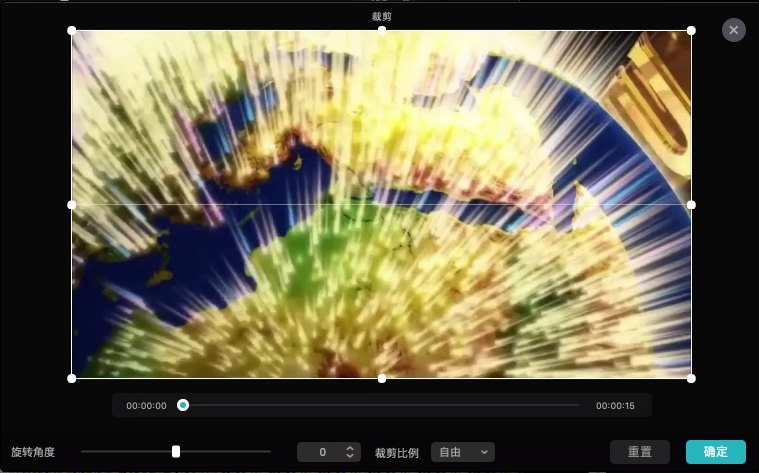不激活Windows 10时会发生什么
Microsoft让您 无需激活即可下载和使用Windows 10,但这有一些限制。“设置”中的整个“个性化设置”菜单均被禁用,这意味着您无法更改PC的各种外观选项。
幸运的是,设置不是更改Windows 10桌面背景的唯一方法。您可以使用其他方法(例如以下所述)在未激活的Windows 10副本上更改墙纸。
当然,如果您使用Windows 10许可证,我们建议您付费。这将摆脱“激活Windows 10”水印,并让您访问常规的“个性化”选项。您可以直接从Windows 10的“设置”应用程序中的“激活”屏幕升级到正版的激活版本。(您可以在“设置”>“更新和安全性”>“激活”中找到它。)
使用文件资源管理器更改Windows 10桌面墙纸
您可以使用内置的文件资源管理器实用程序将计算机或外部存储器上的任何图像设置为桌面背景。
要使用此方法,请使用文件资源管理器打开包含墙纸的文件夹。
当您看到墙纸时,右键单击它,然后选择“设置为桌面背景”。
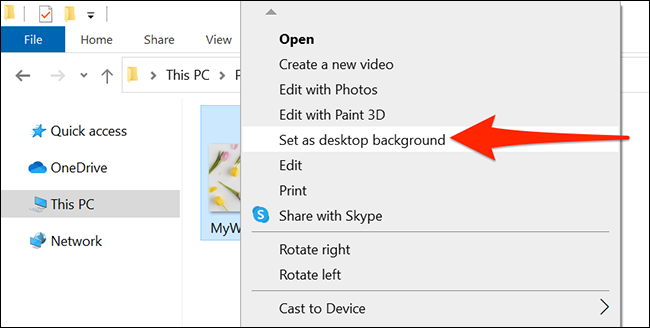
如果您想使用Windows 10的常规壁纸之一,请使用文件资源管理器转到以下文件夹:
C:\ Windows \ Web \ Wallpaper
在此处查看各种文件夹,找到要使用的墙纸,右键单击该墙纸,然后选择“设置为桌面背景”。

使用Internet Explorer更改Windows 10桌面墙纸
您可以使用Internet Explorer或Firefox等网络浏览器将任何网站上的任何图像设置为桌面墙纸。
这样,您无需先下载墙纸,然后使用File Explore方法将其设置为桌面背景。您可以从浏览器中完成全部任务。
请记住,Google Chrome和Microsoft Edge不提供此选项。您需要依靠Internet Explorer或Firefox来执行此操作。
为此,请在Internet Explorer中打开“开始”菜单,搜索“ Internet Explorer”,然后在结果中单击浏览器。
警告:我们建议您避免使用Internet Explorer,而Internet Explorer已被淘汰,以支持Microsoft Edge等现代浏览器。但是,Internet Explorer仍然具有此功能,而Microsoft Edge没有。
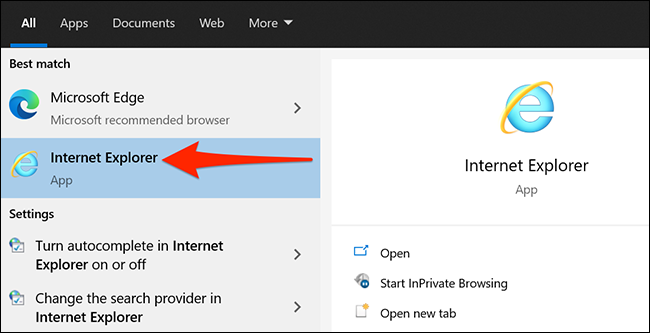
打开墙纸所在的网站。
注意:您的图像必须采用以下文件格式之一:JPG,JPEG,BMP,DIB,PNG,JFIF,JPE,GIF,TIF,TIFF或WDP。
看到墙纸后,右键单击它,然后选择“设置为背景”。
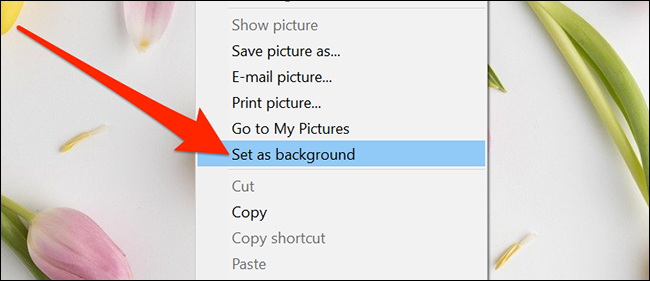
您会在屏幕上看到提示。单击其中的“是”以确认您的操作。
使用Firefox更改Windows 10桌面背景
如果您更喜欢使用Firefox,请按照以下方法使用此浏览器更改Windows 10桌面墙纸。
启动Mozilla Firefox ,然后导航到所需墙纸所在的网页。
右键单击您的墙纸,然后选择“设置为桌面背景”。
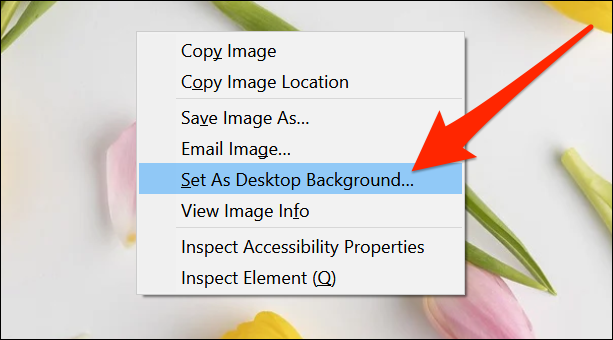
您会看到一个框,可让您定义墙纸在桌面上的显示方式。如果您在预览中看到墙纸没有覆盖整个屏幕,请单击“位置”下拉菜单,然后选择“拉伸”。
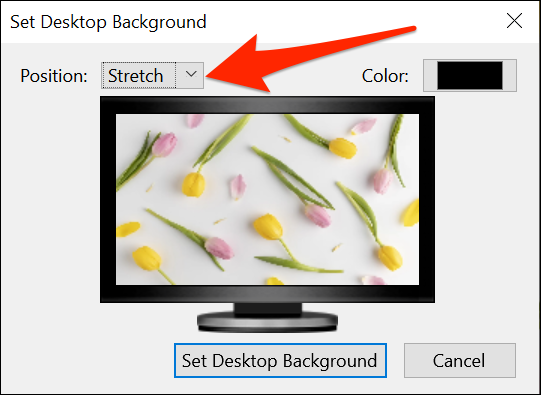
这将使您的墙纸覆盖整个屏幕。然后,单击“设置桌面背景”。
如何返回默认的Windows 10桌面墙纸
由于Windows 10允许您访问所有库存墙纸,因此您可以打开此桌布文件夹,并将原始桌布设置为桌面背景。
为此,请打开“文件资源管理器”窗口,然后转到以下文件夹:
C:\ Windows \ Web \ Wallpaper \
找到原始墙纸,右键单击它,然后选择“设置为桌面背景”。
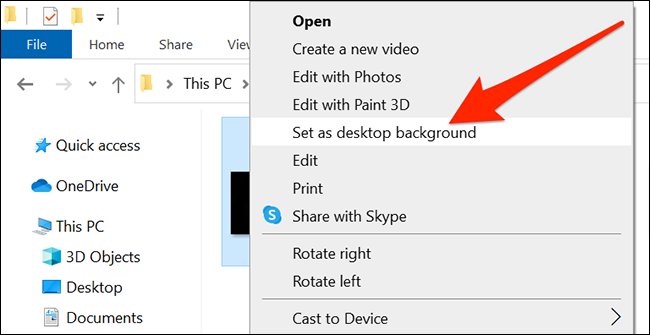
你们都准备好了
您是否知道可以使用Windows 7、8或8.1键免费升级到Windows 10?Microsoft并未正式对此做广告,但根据我们的经验以及我们从读者那里得到的信息,它仍然可以使用。不能保证将来会适用于每个人,但是您可以尝试一下,看看它是否有效。如果是这样,您将能够进一步自定义PC的外观。
未经允许不得转载:表盘吧 » 如何在不激活的情况下更改Windows 10的墙纸